Cuando desee que su trabajo sea reconocido e identificado por la audiencia, o proteger sus trabajos, puede agregarles un logotipo. ¿Y a veces es posible que necesite agregar un logotipo a la foto? ¿Cómo agregar un logotipo a una foto gratis? Esta publicación le dará 3 métodos. ¿Quieres agregar una marca de agua de texto a tu video? Prueba MiniTool MovieMaker.
Antes de agregar un logotipo a la foto, debe preguntarse cómo obtener un logotipo. Afortunadamente, hay muchos diseñadores y generadores de logotipos en línea que lo ayudan a crear un logotipo fácilmente, como Tailor Brands, Canva, Looka, Brandmark, Logo Maker y más. Después de su creación, debe descargar y guardar su logotipo en su computadora u otros dispositivos.
¿Cómo agregar un logotipo a una foto a través de Image online.co?
Image Online.co ofrece una variedad de herramientas que le permiten editar sus imágenes. Le permite cambiar el tamaño, recortar, rotar, voltear, enfocar, desenfocar imágenes, agregar ruido a la imagen, escribir en la imagen, pixelar imágenes, convertir formatos de imagen y muchas otras herramientas de manipulación. Y también te permite agregar un logotipo a la foto de forma gratuita.
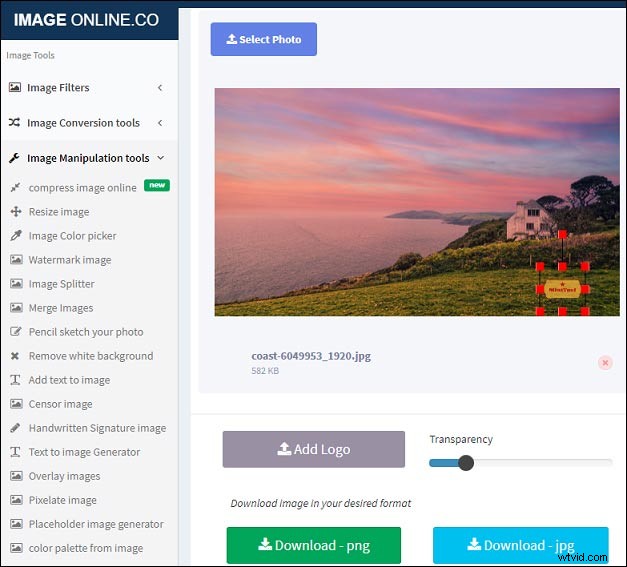
Paso 1. Abra el sitio web Image Online.co y seleccione Herramientas de manipulación de imágenes a la izquierda de la pantalla.
Paso 2. Elija Agregar logo a la foto opción de la lista desplegable.
Paso 3. Haz clic en Seleccionar foto para buscar y abrir tu foto.
Paso 4. Toque Agregar logotipo para cargar su logotipo, y se mostrará automáticamente en la imagen.
Paso 5. Seleccione su logotipo, puede cambiar su posición y tamaño arrastrando el mouse.
Paso 6. Arrastre el control deslizante junto a Agregar logotipo para ajustar la transparencia del logotipo.
Paso 7. Haz clic en Descargar – png o Descargar – jpg para guardar su imagen.
¿Cómo agregar un logotipo a una foto a través de Watermark.ws?
Watermark.ws también le permite agregar un logotipo a la foto gratis y le permite agregar texto a las fotos, recortar imágenes, cambiar el tamaño de las imágenes, rotar imágenes y agregar filtros a la foto. Aquí se explica cómo agregar un logotipo a una foto con Watermark.ws.
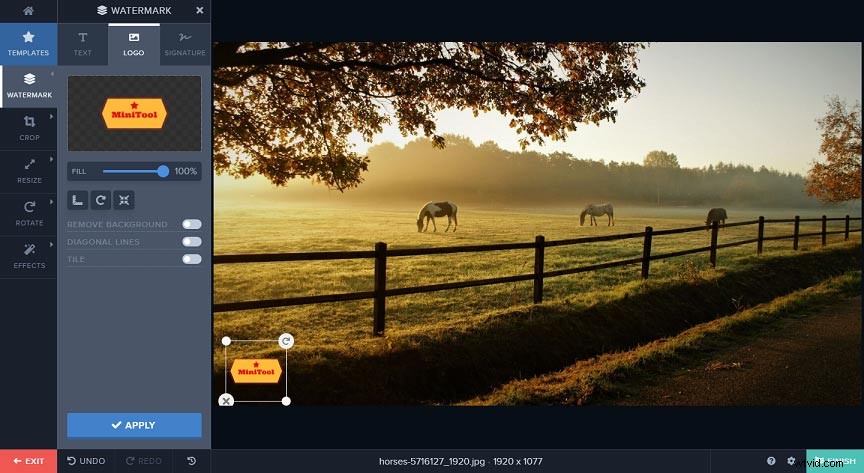
Paso 1. Navegue al sitio web Watermark.ws, luego presione ENTER .
Paso 2. Cargue sus imágenes desde su computadora u otras aplicaciones como Facebook, Instagram, OneDrive, Dropbox, etc.
Paso 3. Selecciona una foto y presiona el botón EDITAR SELECCIONADA .
Paso 4. En la página de edición, seleccione WATERMARK> LOGO , luego haga clic en AÑADIR LOGO para importar su logotipo desde su computadora u otras aplicaciones.
Paso 5. Cambie la opacidad y la ubicación del logotipo, luego presione Aplicar .
Paso 6. Haz clic en FINALIZAR para aplicar la configuración, luego haga clic en Descargar para descargar la foto.
¿Cómo agregar un logotipo a una foto mediante Watermarkly?
Si necesita agregar un logotipo a una foto en línea, Watermarkly también es una buena opción. Excepto para agregar un logotipo, este sitio le permite agregar texto a la imagen, ajustar el tamaño de la imagen y recortar imágenes.
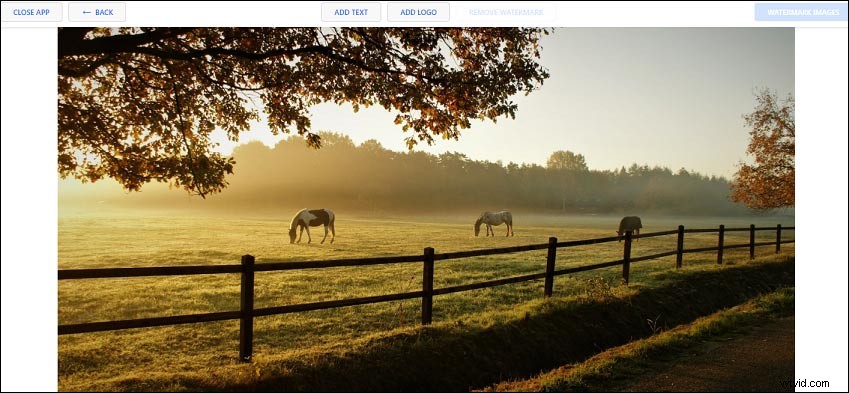
Paso 1. Navegue al sitio web de Watermarkly y toque EJECUTAR WATERMARKLY .
Paso 2. Arrastra y suelta tu foto a la página de edición o haz clic en SELECCIONAR IMÁGENES para importar imágenes desde su computadora, Google Drive, Google Photos y Dropbox.
Paso 3. Una vez que la foto esté bien cargada, haga clic en SIGUIENTE PASO , luego toca AÑADIR LOGO para cargar su logotipo que desea agregar.
Paso 4. Luego, ajuste el color de fondo, el tamaño, la opacidad del logotipo, aplique el efecto y gire el logotipo como desee.
Paso 5. Toca IMÁGENES DE MARCAS DE AGUA , elija la calidad de la imagen o cambie el tamaño de las imágenes con las opciones disponibles, luego haga clic en IMÁGENES DE MARCA DE AGUA para agregar el logotipo a la imagen.
Paso 6. Presiona DESCARGAR TODO para descargar y guardar la imagen.
Conclusión
Con las 3 formas, puede agregar un logotipo a una foto en línea de forma rápida y sencilla. Ahora, elija un método e intente agregar un logotipo a sus imágenes.
